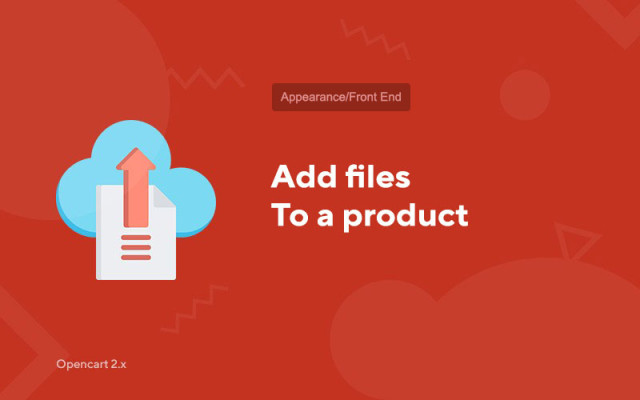Aggiungi file a un prodotto
Price in reward points: 15
Capita spesso di dover aggiungere file con istruzioni, presentazioni, ricette o altri contenuti ai prodotti che vendi. I clienti potranno scaricare questi file prima o dopo l'acquisto direttamente nella pagina della scheda prodotto.
I seguenti file possono essere caricati sui prodotti:
I documenti:
- PDF;
- documento;
- docx;
- xls;
- xlsx;
- testo;
- fb2;
- epub.
Archivi:
- cerniera lampo;
- 7 zip;
- raro;
- catrame;
- gzip.
Immagini:
- jpg;
- png;
- gif;
- tiff;
- bmp;
- PSD;
- ai.
Programmi:
- exe;
- cmd;
- pipistrello;
- dll;
- Tutti gli altri formati possibili.
È possibile aggiungere la propria icona (immagine) a ciascun file. Per un lavoro più dettagliato del modulo, vedere gli screenshot sul nostro sito web.
Esistono 2 tipi di installazione: "Installazione estensioni" se il file del modulo è un archivio che termina con ocmod.zip oppure "Via FTP (file manager)" quando si tratta di un semplice archivio con file.
Installazione di OcMod
- 1 Scaricare il file del modulo . I componenti aggiuntivi a pagamento possono essere scaricati nel tuo account solo dopo il pagamento.
- 2 Nel pannello di amministrazione del tuo sito, vai su "Estensioni" -> "Installa estensioni" o "Moduli" -> "Installa modificatori" e fai clic sul pulsante "Carica" ;
- 3 Selezionare il file scaricato e fare clic su "Continua" , attendere la scritta - "Installato con successo" ;
- 4 Quindi vai su "Gestione componenti aggiuntivi" o "Modificatori" e fai clic sul pulsante "Aggiorna" (blu, nell'angolo in alto a destra). E rilascia anche i diritti di amministratore per il modulo (sotto è scritto come farlo).
Installazione tramite FTP
- 1 Scaricare il file del modulo . I componenti aggiuntivi a pagamento possono essere scaricati nel tuo account solo dopo il pagamento;
- 2 Caricare i file tramite il file manager nella root del sito . Di norma, l'archivio contiene file per diverse versioni di PHP e versione OC (è necessario scegliere correttamente l'opzione);
- 3 Quindi vai su "Gestione componenti aggiuntivi" o "Modificatori" e fai clic sul pulsante "Aggiorna" (blu, nell'angolo in alto a destra). E rilascia anche i diritti di amministratore per il modulo (sotto è scritto come farlo).
Dopo aver installato qualsiasi modulo, vai alla sezione "Sistema" -> "Gruppi utenti" -> "Amministratore", deseleziona tutte le caselle di controllo e reinseriscile facendo clic sul pulsante "Seleziona tutto" nei campi di visualizzazione e modifica.
Tags: Opencart 2.0, Opencart 2.1, Opencart 2.2, Opencart 2.3, OcStore 2.3